
移動節點
編輯圖徵的過程中,如需移動節點位置,可利用下述兩方式移動—滑鼠移動節點、定量位移節點。
滑鼠移動節點
首先點選「開始編輯」模式和「選取圖徵」工具,再點選新增圖徵按鈕旁的下拉選單,選擇「編輯圖徵」。於地圖視窗中,點選欲編輯之圖徵,即顯示該圖徵所有節點。可將滑鼠移近欲修改位置之節點,當滑鼠樣式轉換為,滑鼠左鍵點選欲移動之節點,拖曳至欲移動之位置再放開。接著在該節點新位置上,按下滑鼠右鍵,選擇「完成數化」;或是在地圖視窗空白處再按一次滑鼠左鍵也可結束節點編輯。
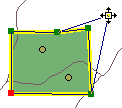
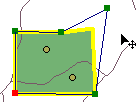
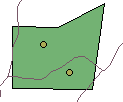
定量位移節點
除了以滑鼠手動方式移動節點,您亦可以透過「位移節點」和「移動節點至」,更精確地改變節點位置。首先,請點選「開始編輯」和「選取圖徵」,再點選新增圖徵按鈕旁的下拉選單,選擇「編輯圖徵」。接著於地圖視窗中點選欲編輯之圖徵,即顯示該圖徵上所有節點。於您欲移動的圖徵節點上按滑鼠右鍵,點選「位移節點」,系統會以您輸入的坐標做相對位置的位移。
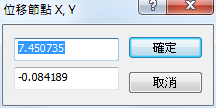
您也可以使用右鍵選單中的「移動節點至」,分別鍵入期望目前要數化的節點定位之X, Y 坐標。鍵入坐標後,系統就會在您鍵入的坐標處數化一個節點。
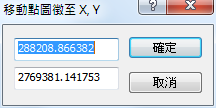
移動節點時等比例縮放圖徵
除了單純的移動單一節點功能,進入「工具」選單,選擇「選項」中的「編輯」頁籤,將「移動節點時等比例縮放圖徵」選項勾選並套用此功能,便能夠利用編輯工具搬移節點時,並不只是移動該節點,而是以該圖徵的起始節點為軸心,將其他所有節點依照被移動節點的搬移量做等比例的位移。
.png)
下圖就是套用「移動節點時等比例縮放圖徵」選項後,移動節點時所產生的效果。滑鼠點選節點移動至右上角游標處,整個圖徵也跟著等比例的放大,調整比例的同時也可以旋轉圖徵。
.png)
NOTE:以上介紹的節點編輯和編輯模式選單中的「編輯圖徵」功能 ![]() ,都只能作用於單一圖徵選取的狀態下;若同時選取多個圖徵,這些圖徵僅會以選取符號顯示,圖徵上的節點並不會顯示。因此,同時選取多個圖徵的狀態下,無法針對節點進行編輯。
,都只能作用於單一圖徵選取的狀態下;若同時選取多個圖徵,這些圖徵僅會以選取符號顯示,圖徵上的節點並不會顯示。因此,同時選取多個圖徵的狀態下,無法針對節點進行編輯。
©2016 Supergeo Technologies Inc. All rights reserved.